| |
|
 |
Aタイプ:【PPPoE認証接続】
|
| 1 |
WAN側設定の[接続設定]で、[PPPoE認証接続]を選択します。
 【設定画面を開く】 【設定画面を開く】

|
| 2 |
[メインセッション設定]にて、メインで接続するプロバイダーから案内されている資料をもとに設定します。
特に指定がない個所は空欄(または初期値)のまま変更する必要はありません。
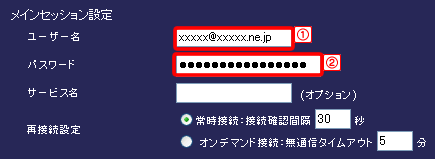
|
1.ユーザー名
|
プロバイダーから指定されたユーザーID(ユーザー名)を入力します。
NTTフレッツシリーズなど、@から後も指定されている場合はすべて入力します。
|
|
2.パスワード
|
プロバイダーから指定された接続パスワードを入力します。
すでに入力済みの ● または *
を削除して入力します。
|
|
サービス名
(オプション)
|
通常は入力する必要はありません。
|
|
再接続設定
|
PPPoEセッションの再接続に関する設定を行います。
|
常時接続
|
PPPoEセッションが切断しても、自動的に再接続を行います。
[接続確認間隔]では、接続を維持するために接続確認を行う間隔(20〜180)を設定します。(初期値:30秒) |
|
オンデマンド接続
|
インターネット利用時、自動的にプロバイダーと接続する場合に設定します。
[無通信タイムアウト]では、自動切断を行う時間(1〜9999)を設定します。ブラウザやメールソフトが通信していない場合、この項目で設定した時間を超えると自動的に切断します。(初期値:5分) |
|
|
| 3 |
他のプロバイダーをサブセッションにする場合は、案内されている資料をもとに、[サブセッション設定1〜3]で設定します。
サブセッション設定を利用しない場合は、手順4へお進みください。
|
■フレッツ・スクウェアに接続する場合の設定方法
|
|
1.
|
[サブセッション設定1]で[機能]の[有効]にチェックを付けます。 |
|
2.
|
[フレッツ・スクウェア]にて、NTT東日本をご利用の場合は[東日本]、NTT西日本をご利用の場合は[西日本]をクリックします。(自動で設定値が入力されます)
※本設定により、NTT東日本・西日本が運営しております[フレッツ・スクウェア]が、メインのインターネット接続と切り替えることなく、本製品に接続したすべてのパソコンから、お楽しみいただけます。 |
|
|
■他のプロバイダーをサブセッションにする場合
|
|
1.
|
[機能]の[有効]にチェックを付けます。 |
|
2.
|
接続するプロバイダーから案内されている資料をもとに設定します。 |
|
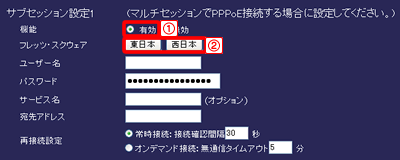
|
1.機能
|
サブセッションの有効・無効を設定します。
マルチセッション使用時は、[有効]にしてください。
|
|
2.フレッツ・
スクウェア
|
フレッツ・スクウェアを利用する際にクリックすると各項目に自動で値が入力されます。
|
<NTT東日本でフレッツ・スクウェアを利用する場合>
|
[東日本]ボタンをクリックします。 |
|
<NTT西日本でフレッツ・スクウェアを利用する場合>
|
[西日本]ボタンをクリックします。 |
|
|
ユーザー名
|
プロバイダーから指定されたユーザーID(ユーザー名)を入力します。
NTTフレッツシリーズなど、@から後も指定されている場合はすべて入力します。
|
|
パスワード
|
プロバイダーから指定された接続パスワードを入力します。
すでに入力済みの ● または *
を削除して入力します。
|
|
サービス名
(オプション)
|
通常は入力する必要はありません。
|
|
宛先アドレス
|
サブセッションに振り分ける際の条件となるドメイン名の一部を指定します。ドメイン名が、ここで指定したアドレスで終わる場合に、サブセッションで接続されます。(IPアドレスでは指定できません。)
|
|
再接続設定
|
PPPoEセッションの再接続に関する設定を行います。
|
常時接続
|
PPPoEセッションが切断しても、自動的に再接続を行います。
[接続確認間隔]では、接続を維持するために接続確認を行う間隔(20〜180)を設定します。(初期値:30秒) |
|
オンデマンド接続
|
インターネット利用時、自動的にプロバイダーと接続する場合に設定します。
[無通信タイムアウト]では、自動切断を行う時間(1〜9999)を設定します。ブラウザやメールソフトが通信していない場合、この項目で設定した時間を超えると自動的に切断します。(初期値:5分) |
|
|
| 4 |
設定したら、画面下の[設定]ボタンをクリックします。

|
| 5 |
[本体管理設定]の[ステータス情報]をクリックします。
設定したセッションが通信できていることを確認します。
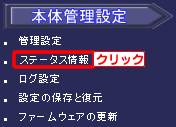
▼
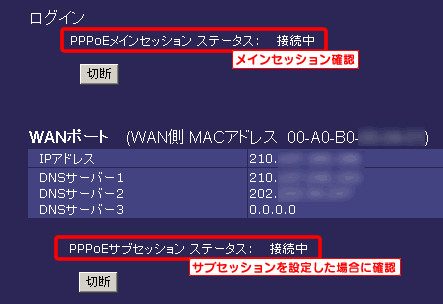
 |
[接続中]と表示されている場合 |
|
 |
[切断]や[接続を試みています]と表示されている場合 |
|
|
接続が完了し、インターネットに接続できる状態です。
フレッツ・スクウェアに接続する場合は、
「http://www.flets/」を、ブラウザから開くことで、お楽しみいただけます。
|
しばらく(5分ほど)お待ちになり、[接続]ボタンをクリックしてみてください。
それでも[切断]や[接続を試みています]と表示されている場合は、プロバイダーとの接続が切れている、もしくは正常に接続できていない状態です。設定が正しくできていない可能性があります。再度[ユーザー名]や[パスワード]を確認してください。
|
|
|
|
これで設定は完了です。インターネットをお楽しみください。
インターネット接続するパソコンやネットワーク家電をお持ちの場合は、
|
|
 ページトップへ戻る ページトップへ戻る
|